Οδηγός για τη μεταφορά του GBWhatsApp σε νέο τηλέφωνο
Είναι μια πολύ συναρπαστική στιγμή όταν βγαίνετε έξω και παίρνετε στον εαυτό σας ένα νέο τηλέφωνο, είτε αυτό αφορά την αναβάθμιση της τρέχουσας συσκευής σας είτε απλώς την περιποίηση του εαυτού σας με την τελευταία λέξη της τεχνολογίας. Ωστόσο, ενώ είναι διασκεδαστικό και παιχνίδι να παίζετε με τη νέα σας κάμερα, υπάρχει ένα κοινό πρόβλημα που αντιμετωπίζουμε πολλοί από εμάς.
Μεταφορά όλων των δεδομένων μας από τη μια συσκευή στην άλλη.
Φυσικά, υπάρχουν πολλές εφαρμογές, όπως εφαρμογές κοινωνικών μέσων και παιχνίδια, όπου αυτό δεν αποτελεί πρόβλημα. Απλώς κατεβάστε την εφαρμογή, συνδεθείτε στη συσκευή σας και συνεχίστε κανονικά. Απλός. Από την άλλη πλευρά, εφαρμογές όπως το WhatsApp και άλλες εφαρμογές περιεχομένου έχουν όλα τα παλιά σας μηνύματα και συνομιλίες στο παλιό σας τηλέφωνο, οπότε πώς θα πρέπει να τα μεταδώσετε;
Επιπλέον, εάν χρησιμοποιείτε μια τροποποιημένη έκδοση της εφαρμογής WhatsApp, σε αυτήν την περίπτωση, το GBWhatsApp, θα έχετε ακόμη περισσότερα προβλήματα προσπαθώντας να μεταδώσετε τα πάντα.
Ευτυχώς, δεν χάθηκαν όλα και υπάρχουν πολλοί τρόποι με τους οποίους μπορείτε να μεταφέρετε τα μηνύματά σας στο GBWhatsApp από το ένα τηλέφωνο στο άλλο. απλά πρέπει να ξέρεις πώς. Έχοντας αυτό κατά νου, ας εξερευνήσουμε όλα όσα πρέπει να ξέρετε!
Μέρος 1: Γιατί οι χρήστες δεν μπορούν να δημιουργήσουν αντίγραφα ασφαλείας των συνομιλιών GBWhatsApp στο Google Drive
Πρώτον, είναι πιθανώς ο λόγος που δεν μπορείτε να δημιουργήσετε αντίγραφα ασφαλείας της συνομιλίας GBWhatsApp στο Google Drive όταν μεταφέρετε μηνύματα σε ένα νέο τηλέφωνο όπως μπορείτε με άλλες εφαρμογές. Σε τελική ανάλυση, σίγουρα μια εφαρμογή με τόσες πολλές δυνατότητες και λειτουργίες μπορεί να κάνει κάτι τόσο απλό. ειδικά με την ενσωματωμένη διαδικασία δημιουργίας αντιγράφων ασφαλείας του Google Drive του WhatsApp;
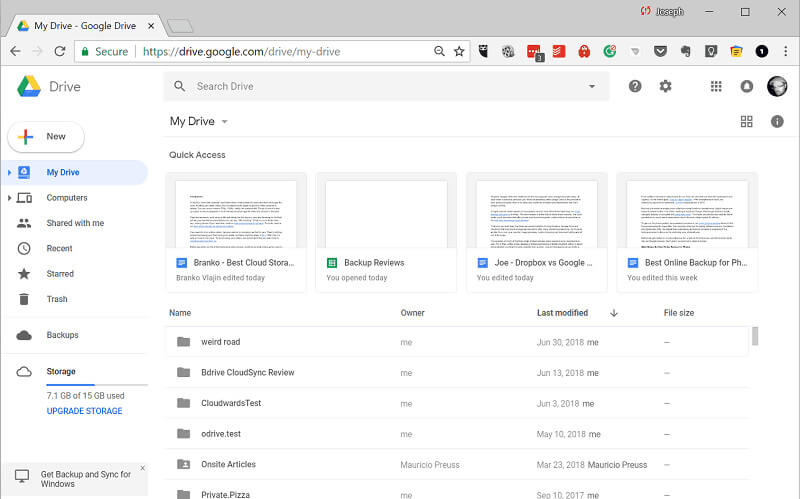
Αν ήταν τόσο απλό.
Το πρόβλημα είναι ότι το GBWhatsApp είναι μια τροποποιημένη έκδοση του WhatsApp, που σημαίνει ότι δεν έχει πρόσβαση στη δυνατότητα δημιουργίας αντιγράφων ασφαλείας του Google Drive. Αυτό συμβαίνει κυρίως επειδή το WhatsApp έχει έναν ειδικό σύνδεσμο με το Google Drive που σημαίνει ότι τα αντίγραφα ασφαλείας σας δεν επηρεάζουν το όριο του αποθηκευτικού χώρου στο Google Drive.
Ωστόσο, η τροποποιημένη εφαρμογή GBWhatsApp δεν έχει αυτήν τη λειτουργία επειδή δεν έχει επίσημη σύνδεση με το Google Drive. Αυτό σημαίνει ότι θα πρέπει να βρείτε έναν άλλο τρόπο να αντιμετωπίσετε το πρόβλημα της εκμάθησης πώς να μεταφέρετε μηνύματα GBWhatsApp σε ένα νέο τηλέφωνο.
Ευτυχώς, έχουμε ακριβώς το πράγμα.
Μέρος 2: Κάντε ένα κλικ για να μεταφέρετε μηνύματα GBWhatsApp σε νέο τηλέφωνο
Ο ευκολότερος τρόπος για να μεταφέρετε μηνύματα GBWhatsApp σε ένα νέο τηλέφωνο είναι να χρησιμοποιήσετε μια λύση λογισμικού μεταφοράς δεδομένων γνωστή ως DrFoneTool – WhatsApp Transfer. Αυτό είναι ένα ειδικό εργαλείο που έχει σχεδιαστεί για να σας προσφέρει την καλύτερη εμπειρία σε όλες τις συσκευές. συμπεριλαμβανομένων των iOS, Android, MacOS και Windows.
Το λογισμικό έχει αναπτυχθεί έτσι ώστε να μπορεί να το χρησιμοποιήσει οποιοσδήποτε, και ακόμα κι αν δεν έχετε σχεδόν καθόλου τεχνικές δεξιότητες, μπορείτε να μεταφέρετε εύκολα όλα τα δεδομένα σας με μερικά κλικ του ποντικιού σας. Στην πραγματικότητα, υπάρχουν τόσα πολλά οφέλη που παρέχει αυτή η εφαρμογή, εδώ είναι πέντε από τα πιο σημαντικά.

DrFoneTool – Μεταφορά WhatsApp
1 Κάντε κλικ για να μεταφέρετε όλες τις συνομιλίες GBWhatsApp σε νέο τηλέφωνο
- Μεταφέρετε μηνύματα GBWhatsApp σε ένα νέο τηλέφωνο με μία κίνηση ή στείλτε μόνο μεμονωμένες συνομιλίες
- Μεταφορά μεταξύ συσκευών iOS και Android χωρίς περιορισμούς
- Συμβατό λογισμικό με όλες τις εφαρμογές και τις λειτουργίες άμεσων μηνυμάτων, συμπεριλαμβανομένων των WhatsApp, GBWhatsApp, LINE, WeChat κ.λπ.
- 100% ασφαλής και ασφαλής μεταφορά που ελαχιστοποιεί τις πιθανότητες απώλειας δεδομένων και διατηρεί τα μηνύματά σας απόρρητα
- Όλα τα μηνύματα, το περιεχόμενο, οι φωτογραφίες, τα βίντεο, τα αρχεία ήχου και τα έγγραφα υποστηρίζονται κατά τη διαδικασία μεταφοράς GBWhatsApp
Ακόμα κι αν μεταφέρετε το περιεχόμενό σας μεταξύ τροποποιημένων εκδόσεων μιας εφαρμογής, όπως η μεταφορά των συνομιλιών σας από το GBWhatsApp στην επίσημη εφαρμογή WhatsApp, όλες οι μεταφορές υποστηρίζονται πλήρως και δεν θα έχετε κανένα πρόβλημα με τη μεταφορά του περιεχομένου σας.
Πώς να μεταφέρετε μηνύματα GBWhatsApp σε ένα νέο τηλέφωνο με ένα κλικ
Όπως αναφέραμε παραπάνω, το DrFoneTool – WhatsApp Transfer έχει γίνει όσο το δυνατόν πιο εύκολο στη χρήση, ώστε οποιοσδήποτε μπορεί να επωφεληθεί από τη χρήση του χωρίς καμία τεχνική ικανότητα. Στην πραγματικότητα, εδώ είναι ολόκληρη η διαδικασία που αναλύεται σε τέσσερα απλά βήματα.
Βήμα #1 – Ρύθμιση DrFoneTool – WhatsApp Transfer
Αρχικά, πραγματοποιήστε λήψη του λογισμικού «WhatsApp Transfer» είτε για τον υπολογιστή Mac είτε για Windows. Εγκαταστήστε το λογισμικό όπως θα κάνατε οποιοδήποτε άλλο λογισμικό ακολουθώντας τις οδηγίες στην οθόνη.
Όταν ολοκληρωθεί, ανοίξτε το λογισμικό, ώστε να είστε στο κύριο μενού.

Βήμα #2 – Μεταφορά των μηνυμάτων σας στο GBWhatsApp
Στην αρχική σελίδα, κάντε κλικ στην επιλογή ‘Μεταφορά WhatsApp’ ακολουθούμενη από ‘Μεταφορά μηνυμάτων WhatsApp’.

Τώρα συνδέστε τόσο την τρέχουσα όσο και τη νέα σας συσκευή. Αυτό μπορεί να είναι Android σε Android, επειδή το GBWhatsApp υποστηρίζεται μόνο σε συσκευές Android, αλλά μπορείτε να μεταφέρετε από οποιαδήποτε συσκευή σε iOS εάν το επιθυμείτε. Βεβαιωθείτε ότι χρησιμοποιείτε τα επίσημα καλώδια USB όπου είναι δυνατόν.
Βεβαιωθείτε ότι συνδέετε πρώτα την τρέχουσα συσκευή σας και στη συνέχεια τη νέα σας συσκευή, έτσι ώστε το τρέχον τηλέφωνο να εμφανίζεται στην αριστερή πλευρά της οθόνης. Εάν όχι, χρησιμοποιήστε την επιλογή αναστροφής στη μέση!

Βήμα #3 – Κάντε τη μεταφορά GBWhatsApp
Όταν είστε ευχαριστημένοι, όλα έχουν ρυθμιστεί, απλώς κάντε κλικ στο κουμπί Μεταφορά στην κάτω δεξιά πλευρά της οθόνης και η διαδικασία θα πραγματοποιηθεί αυτόματα. Βεβαιωθείτε ότι και οι δύο συσκευές παραμένουν συνδεδεμένες σε όλη αυτή τη διαδικασία.

Βήμα #4 – Ολοκληρώστε τη Μεταφορά GBWhatsApp
Μόλις ολοκληρωθεί η μεταφορά, βεβαιωθείτε ότι έχετε αποσυνδέσει και τις δύο συσκευές. Τώρα ανοίξτε το WhatsApp ή το GBWhatsApp στη νέα σας συσκευή και ξεκινήστε τη διαδικασία ρύθμισης του. Συνδεθείτε στον λογαριασμό σας χρησιμοποιώντας τον αριθμό τηλεφώνου σας και εισαγάγετε τυχόν κωδικούς όταν σας ζητηθεί.

Τώρα κάντε κλικ στο κουμπί Επαναφορά όταν σας ζητηθεί και το WhatsApp/GBWhatsApp θα σαρώσει και θα επαληθεύσει τα μεταφερθέντα αρχεία για να σας επιτρέψει την πλήρη πρόσβαση σε όλες τις συνομιλίες και τα αρχεία πολυμέσων στη συσκευή σας!
Μέρος 3: Κοινός τρόπος μεταφοράς μηνυμάτων GBWhatsApp σε νέο τηλέφωνο
Ενώ το DrFoneTool – WhatsApp Transfer είναι εύκολα η πιο αποτελεσματική και γρήγορη λύση που υπάρχει όταν πρόκειται να μάθετε πώς να μεταφέρετε μηνύματα GBWhatsApp σε ένα νέο τηλέφωνο, αλλά δεν είναι ο μόνος τρόπος. Στην πραγματικότητα, δεν θα λειτουργήσει εάν δεν έχετε πρόσβαση σε υπολογιστή.
Ωστόσο, εάν αυτά τα πράγματα δεν μπορούν να βοηθηθούν, θα συνεχίσετε να θέλετε να μεταφέρετε το περιεχόμενό σας, επομένως παρακάτω θα σας δείξουμε πώς. Προσοχή, αυτή η διαδικασία μπορεί να διαρκέσει λίγο χρόνο, αλλά θα λειτουργήσει κατά τη μεταφορά των αρχείων σας.
Ορίστε;
Βήμα #1 – Προετοιμασία των αρχείων σας
Αρχικά, θα πρέπει να διευκρινίσετε τι μεταφορά κάνετε. Κάνετε μεταφορά από την επίσημη εφαρμογή WhatsApp σε άλλη επίσημη εφαρμογή WhatsApp; Πραγματοποιείτε μεταφορά μεταξύ των εκδόσεων GBWhatsApp ή πραγματοποιείτε μεταφορές μεταξύ των δύο;
Εάν κάνετε μεταφορά μεταξύ των κανονικών εκδόσεων της εφαρμογής, μπορείτε να προχωρήσετε στο επόμενο βήμα.
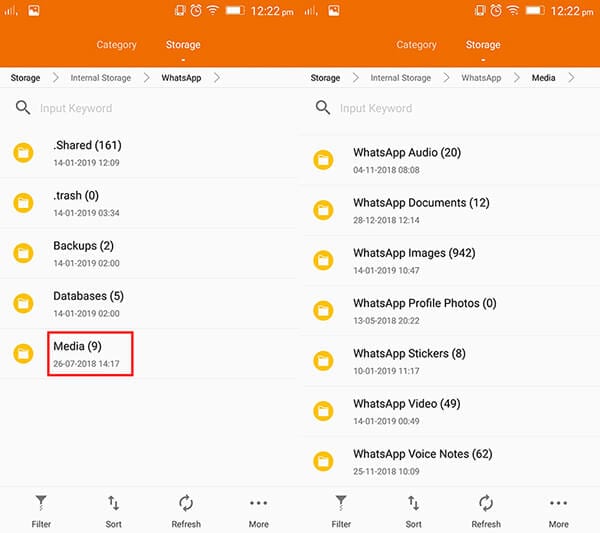
Εάν κάνετε εναλλαγή μεταξύ εφαρμογών, όπως το GBWhatsApp στην επίσημη εφαρμογή, θα πρέπει να ακολουθήσετε τα παρακάτω βήματα.
- Ανοίξτε την εφαρμογή διαχείρισης αρχείων και βρείτε το αρχείο GBWhatsApp. Τώρα μετονομάστε αυτό το αρχείο στην έκδοση της εφαρμογής στην οποία μεταφέρετε. Για παράδειγμα, το ‘GBWhatsApp’ γίνεται ‘WhatsApp’.
- Πατήστε στον φάκελο και μετονομάστε κάθε παρουσία του ‘GBWhatsApp’ σε ‘WhatsApp’. Για παράδειγμα, το ‘GBWhatsApp Audio’ γίνεται ‘WhatsApp Audio’.
Θα θελήσετε επίσης να βεβαιωθείτε ότι δεν υπάρχει εγκατεστημένη έκδοση του WhatsApp στο νέο σας τηλέφωνο. Θα το λύσουμε αργότερα.
Βήμα #2 – Μεταφορά των αρχείων σας
Τοποθετήστε μια κάρτα SD στην τρέχουσα συσκευή σας.
Μεταβείτε στη Διαχείριση αρχείων πίσω στο φάκελο WhatsApp/GBWhatsApp και μεταφέρετε ολόκληρο τον φάκελο στην κάρτα SD. Περιμένετε να ολοκληρωθεί αυτή η διαδικασία.
Τώρα αφαιρέστε με ασφάλεια την κάρτα SD και τοποθετήστε την στη νέα σας συσκευή.
Τώρα πλοηγηθείτε στη Διαχείριση αρχείων στο νέο σας τηλέφωνο, βρείτε την κάρτα SD και αντιγράψτε το φάκελο WhatsApp/GBWhatsApp και αντιγράψτε και επικολλήστε τον στην εσωτερική μνήμη του νέου σας τηλεφώνου.
Τώρα αφαιρέστε την κάρτα SD.
Βήμα #3 – Επαναφέρετε τις συνομιλίες GBWhatsApp σε νέο τηλέφωνο
Με τις συνομιλίες WhatsApp/GBWhatsApp να είναι αποθηκευμένες με ασφάλεια στη νέα σας συσκευή, ήρθε η ώρα να τις επαναφέρετε στη νέα σας εφαρμογή WhatsApp/GBWhatsApp.
Εγκαταστήστε το GBWhatsApp σε ένα νέο τηλέφωνο και στη συσκευή σας όπως θα κάνατε με οποιαδήποτε άλλη εφαρμογή.
Φορτώστε την εφαρμογή και εισαγάγετε τον αριθμό τηλεφώνου σας για να επιβεβαιώσετε και να συνδεθείτε στον λογαριασμό σας. Ίσως χρειαστεί να εισαγάγετε έναν κωδικό OBT όταν σας ζητηθεί.

Όταν σας ζητηθεί, κάντε κλικ στο κουμπί Επαναφορά και όλα τα μηνύματά σας WhatsApp/GBWhatsApp θα αποκατασταθούν στον λογαριασμό σας και θα έχετε πλήρη πρόσβαση σε όλες τις συνομιλίες σας!
Αυτό είναι το μόνο που χρειάζεται για να επαναφέρετε τις συνομιλίες GBWhatsApp σε ένα νέο τηλέφωνο!
ΠΑΡΑΓΓΕΛΙΑΣ
Όπως μπορείτε να δείτε, αυτή η τελευταία τεχνική είναι πολύ πιο χρονοβόρα και υπάρχει μεγάλος χώρος για ανθρώπινο λάθος και μεγαλύτερος κίνδυνος απώλειας των δεδομένων σας λόγω διαφθοράς. Αυτός είναι ο λόγος για τον οποίο συνιστούμε ανεπιφύλακτα τη χρήση του ασφαλούς λογισμικού DrFoneTool – WhatsApp Transfer που μπορεί να σας βοηθήσει να μεταφέρετε το περιεχόμενό σας απρόσκοπτα.
πρόσφατα άρθρα

